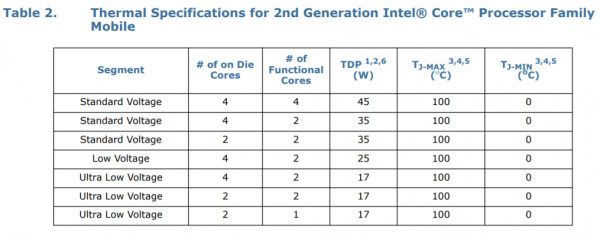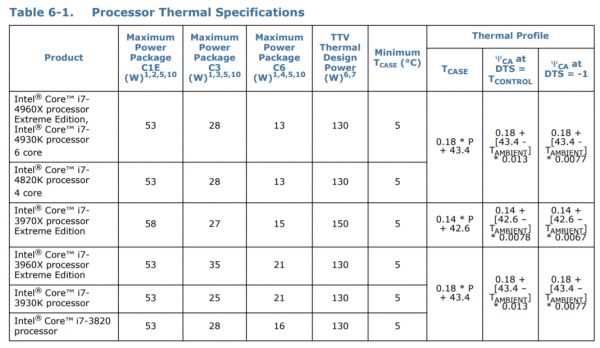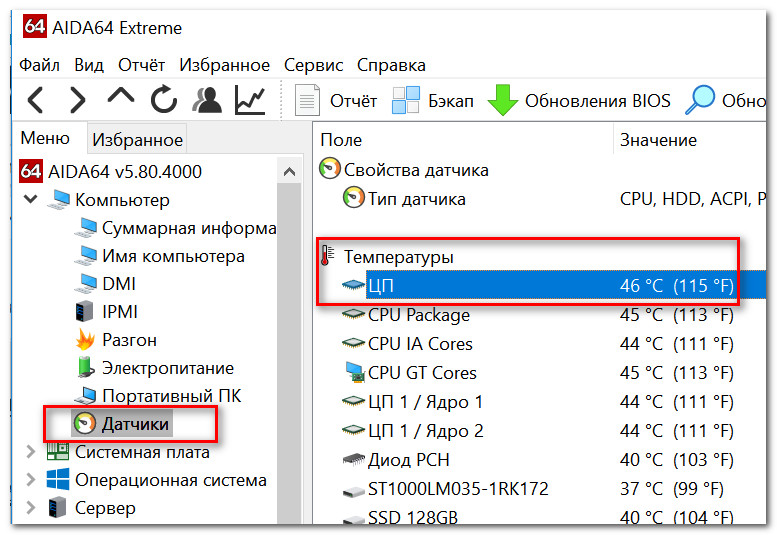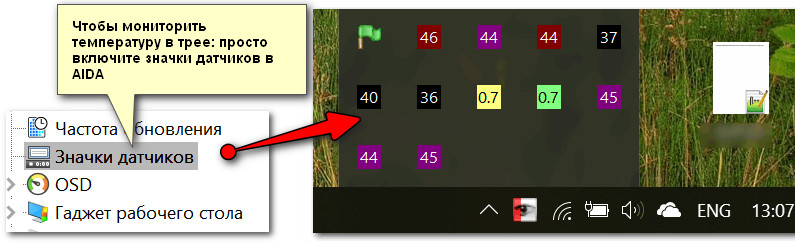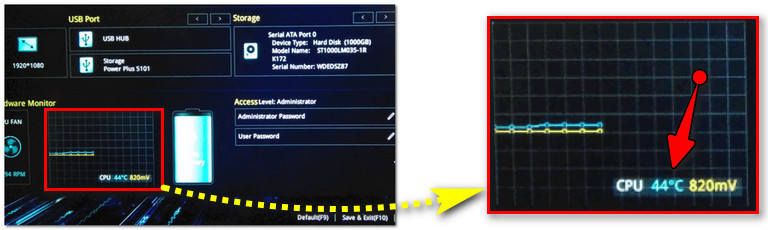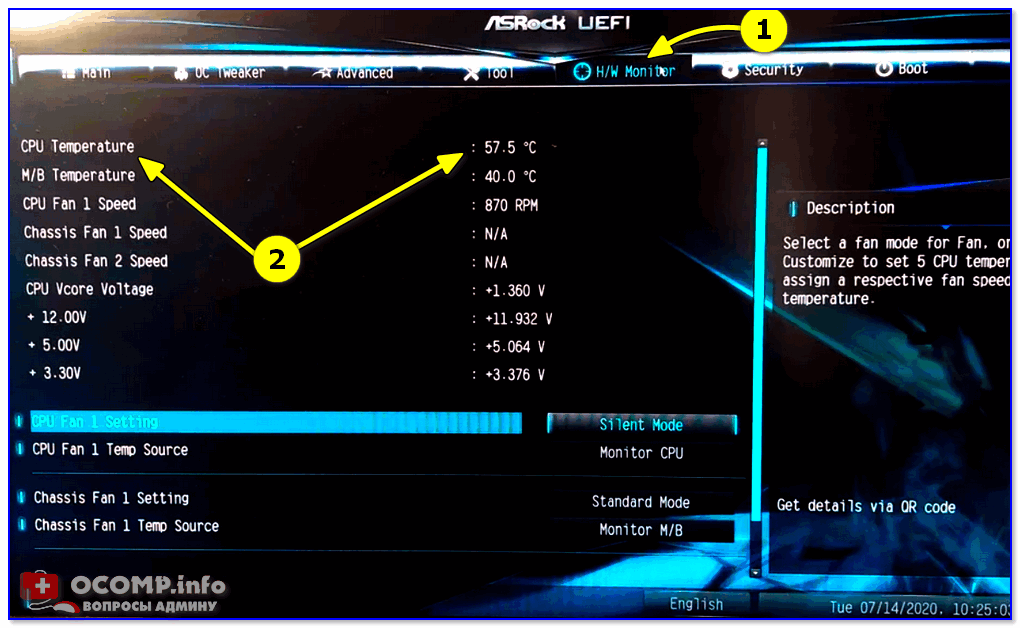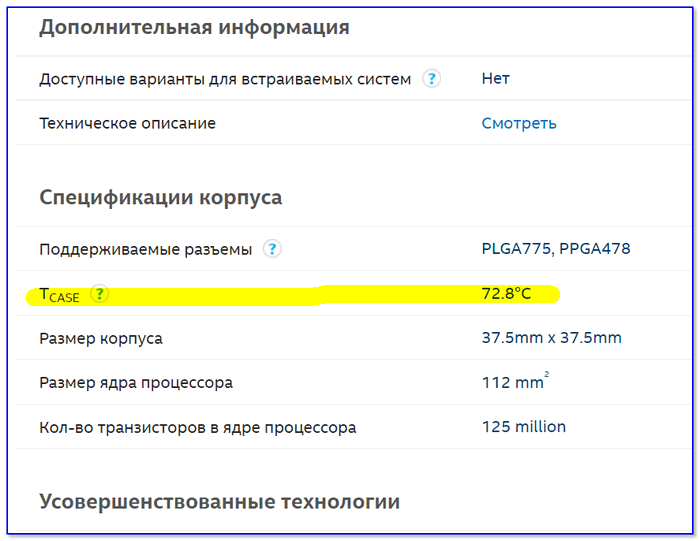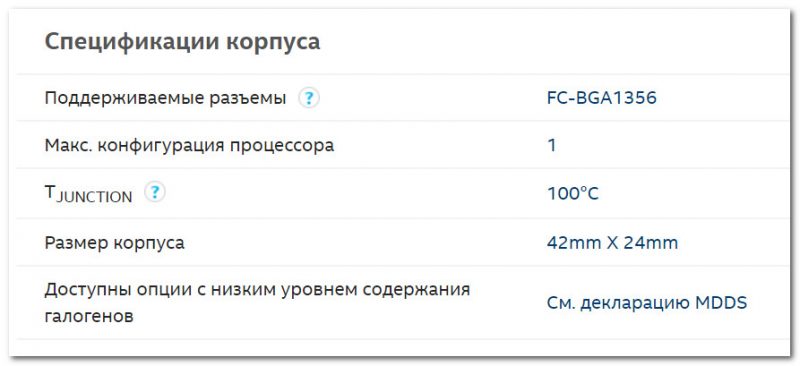Температура cpuid tjmax что это
Мониторинг и анализ температуры процессоров Intel
Для чего необходимо выполнять мониторинг температуры, думаю, понятно всем. Система, работающая с перегревом, во-первых, снимает свое производительность. Во-вторых, такая система менее стабильна, а на ноутбуках, перегрев процессора может вызвать и перегрев и выход из строя чипа видеокарты, потому что они имеют общую систему охлаждения.
Дело в том, что современные системы мониторинга температуры процессоров выдают большое число показаний. Эта статья о том, как эти данные правильно считать и понять, что же из них показывает «реальную температуру» процессора. В данной статье мы рассмотрим только механизмы термомониторинга процессоров Intel, потому что в AMD они в корне отличаются. Основное отличие — в характере действия защиты от перегрева. Если перегревается процессор AMD, он теряет стабильность работы, тогда как процессор от Intel лишь снизит свою производительность, препятствуя дальнейшему росту температуры кристалла.
Система мониторинга температуры современных процессоров Intel
Такая система в процессорах Intel называется DTS (Digital Thermal Sensors), что указывает на то, что измерение производится цифровыми методами. Эта система впервые была внедрена в процессорах Intel Pentium M еще в 2004 году, но получила более широкое распространение в настольных процессорах позже. Фактически, во всех процессорах без исключения DTS стала использоваться только с переходом на 45 yv техпроцесс ядра Intel. Ранее использовался менее точный аналоговый метод, когда термодиод, находился под крышкой термораспределителя процессора и сообщал информацию о температуре внежней системе мониторинга, которая находилась в микросхеме мультиконтроллера (она же SIO/MIO).
Цифровые датчики DTS расположены прямо на кристалле недалеко от каждого ядра и представляют собой не абсолютные показания температур, а отрицательное число — дельту между текущей температурой и максимальной температурой срабатывания защитных механизмов терморегулирования TCC (например, троттлинг), обозначаемой Tjmax. Таким образом, зная абсолютную температуру, при которой срабатывает TCC, можно программно определить текущую температуру ядер по значению дельты. Проблема в том, что у разных степпингов процессоров температура срабатывания TCC различается, при этом для большого количества процессоров значения компанией Intel не декларируется (не документированы) для пользователей.
Tjmax, Tcase
Максимальная температура Tjunction (она же Tjmax) — это максимальная температура термопары, при которой процессор может работать без использования внутренних механизмов терморегуляции для снижения мощности и ограничения температуры. Активация системы терморегулирования процессора может привести к снижению производительности, поскольку процессор обычно снижает частоту и мощность, чтобы предотвратить перегрев. Задача поставщика системы или любителя самостоятельной сборки — разработать конфигурацию платформы, которая не достигает порогового значения Tjunction во время тяжелых рабочих нагрузок, чтобы максимизировать производительность системы.
Датчики DTS работают с определённой долей погрешности, правда, чем выше температура датчиков (меньше DTS), тем точнее снимаемые показания. Производитель калибрует датчики DTS вблизи температуры Tjmax.
Считывание данных с датчиков DTS через специальные регистры Model Specific Register (MSR) или через интерфейс Platform Environment Control Interface (PECI). Технология PECI используется для управления скоростью вращения ветилятора в зависимости от нагрева процессора. Управление скоростью вращения вентилятора происходит следующим образом. Если процессор однокристальный (например, Core 2 Duo, Core i7 — там, где все ядра находятся на одном кристалле) — показания со всех датчиков обрабатываются в PECI-домене и значение, снятое с самого горячего ядра (то есть, самое меньшее значение c датчиков DTS), используется для управления скоростью вращения вентилятора (CPU Fan). Если процессор двухкристальный (Core 2 Quad), то PECI-доменов тоже два (на каждый кристалл свой PECI-домен) — и опять, значение с самого горячего PECI-домена (по сути, с самого горячего ядра в процессоре) используется для управления скоростью вращения вентилятора.
Для настольных процессоров 32нм и 45нм семейств Core i3/i5/i7 Intel официально данные о значениях Tjmax не разглашала, но по многочисленным наблюдениям и замерам энтузиастов они примерно равны 100°C (для большинства процессоров). Это упоминается и в Thermal Design Guide от 2013 года. Там указывается (Table 2) значение 100 градусов для 2 и 4 ядерных процессоров всех мощностей (TDP) — 45, 35 и 17 W.
Для настольных процессоров с техпроцессом 22 нм на ядре Ivy Bridge данные о Tjmax были официально раскрыты в документе (стр. 16). Мы видим, что значения колеблются от 91 до 105 градусов.
В технических документациях Intel указывает для каждой модели значение Thermal Specification (посмотреть его для каждой модели также можно здесь). Это значение соответствует максимальной рабочей температуре корпуса процессора (Tcase/Tc), и измеряется оно на стенде, где в геометрическом центре теплораспределительной крышки располагают термопару и смотрят, какое она покажет значение температуры, когда в процессоре генерируется сигнал PROCHOT# (то есть, когда любой из датчиков DTS выдал значение 0, что говорит от достижении Tjmax). Для процессоров семейства Core эта температура примерно равна 71-73 градуса (точнее надо смотреть конкретную модель процессора). Эту температуру (Tcase/Tc) привязывают по эмпирическим формулам к показаниям датчиков DTS (иначе и нельзя, потому что в цельнометаллической крышке нет никаких датчиков). Становится понятно, что температура крышки — это довольно бесполезный показатель, потому что эта температура там, где нет термодатчиков, поэтому на нее можно не ориентироваться.
Максимальная температура Tcase определяет рабочую температуру процессора со встроенным теплоотводом в рамках собранной системы. Эта спецификация предназначена для обеспечения того, чтобы процессор не превышал свою рабочую температуру, пока система способна обеспечить достаточное охлаждение, чтобы поддерживать верхний предел IHS при этой температуре. Это в первую очередь предназначено для производителей систем при оценке полученной конструкции системы.
Механизмы защиты от перегрева
Все современные процессоры Intel поддерживают ряд технологий, отвечающих за защиту процессора от перегрева. Это Thermal Control Circuit (TCC) и THERMTRIP# Signal. Начнем с TCC, элементами которой являются Thermal Monitor (TM1) и Thermal Monitor 2 (TM2).
В общих словах задачу TCC можно охарактеризовать так: принудительное поддержание температуры процессора в безопасных пределах. По достижении температуры Tjmax, выдается сигнал PROCHOT#. Если технологии Thermal Monitor включены (по умолчанию они включены) срабатывает сначала TM2, которая также впервые была представлена в процессорах Pentium M. TM2 понижает множитель и напряжение питания процессора. Это приводит к значительной потере производительности процессора, но и к снижению нагрева. Как только нормальный температурный режим восстанавливается, восстанавливаются и значения множителя и напряжения. Если данной меры оказывается недостаточно, то тогда срабатывает и TM1. TM1 — более старая технология по сравнению с TM2, внедренная еще в процессорах Pentium 4. Её активация заставляет процессор пропускать такты, что также называется троттлингом. Такты ядра — это промежуток между двумя импульсами тактового генератора, который синхронизирует выполнение всех операций процессора. Выполнение различных элементарных операций может занимать от долей такта до нескольких тактов в зависимости от команды и процессора. Троттлинг еще больше снижает производительность, потому что вводится задержка в исполнение даже простейших команд.
TM1 включается установкой бита IA32_MISC_ENABLE = 3 в BIOS. Программное обеспечение не имеет доступа к этому биту и не может изменять условия, влияющие на срабатывание TM1. Эти условия откалиброваны на заводе и зашиты в ядро. TM2 включается установкой бита IA32_MISC_ENABLE в значение 13. По умолчанию обе технологии включены и не рекомендуется их отключать.
С технической точки зрения, достижение пороговой температуры записывается как флаг в регистр MSR под названием IA32_THERM_INTERRUPT, что вызывает программное прерывание процессора. Эти прерывания и считывает BIOS.
Термозащиты TCC бывает достаточно практически всегда, чтобы восстановить нормальный температурный режим процессора. В том же случае, когда этих мер оказывается недостаточно, и температура кристалла превышает температуру активации TCC приблизительно на 20-25 °C, процессор выключается полностью (THERMTRIP# Signal — снимается напряжение питания Vcc). То есть можно сказать, что питание системы отключится примерно при 120 градусах.
Фиксировать срабатывание троттлинга можно при помощи стороннего ПО. Вот несколько вариантов: TMonitor, RMClock. Также его визуально можно увидеть, отслеживая текущий множитель и частоту ядер в программах типа HWiNFO, CPU-Z,HWMonitor и AIDA64.
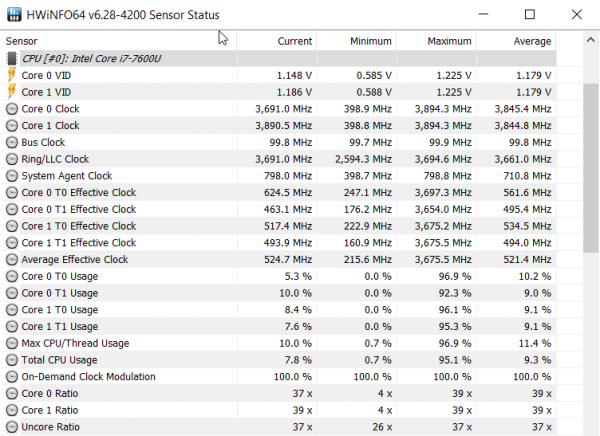
ПО для мониторинга температуры
Как уже было сказано, для считывания «правильной» температуры, необходимо читать информацию из DTS. Увы, популярные программы Everest/AIDA64 не умеют этого делать. Датчик ЦП/CPU в этих программах — околосокетный датчик, для процессоров Intel Core (2, i7) в качестве индикатора температуры не рассматривается, т.к. безбожно врет. Так же следует понимать, что ни одна программа мониторинга не способна показать Tcase потому что в крышке процессора датчиков нет.
Для определения максимальной температуры процессора главное — совместить по времени нагрузку процессора и мониторинг температуры. Держите одновременно открытыми окна процессорного теста, программы-монитора и детектор термозащиты (RMClock для TM1, TAT для TM2. Срабатывание TM2 будет видно и в CPU-Z как падение множителя процессора).

Вот программы, которые умеют работать с DTS:
TM2 допускает программную настройку (с помощью RMClock, например) своих параметров. Также термозащиту можно принудительно включить или запретить ее автоматическое включение программным путем в BIOS платы или программе RMClock (и то, и другое возможно не всегда).
В конце для справки приведу документацию Intel:
Intel Tjmax: что это такое и как он работает в процессоре
Лето начинает наступать, и менее чем за вздох мы будем иметь его на вершине. Температура повысится в среднем почти на 15 градусов, а в некоторых частях страны она будет стремительно расти с максимумами от 45 до 50 градусов по Цельсию.
Мы можем охладиться с помощью душа, пойти в бассейн или на пляж, но наш бедный компьютер зависит от системы рассеивания, которая у нас есть. Никто не хочет их ЦП чтобы выдерживать высокие температуры, но в этих случаях важны деньги, поэтому Intel пришлось несколько лет назад перейти на вкладку, чтобы защитить его целостность.
Intel Tjmax, функция, которая защитит ваш процессор от смерти
Хотя большинство из вас, кто читает нас, имеют средний или высокий уровень знаний о процессорах, обычный пользователь видит только башню с кнопкой, которая поворачивается. Windows включить и выключить. Большинство людей не заботятся о температуре его компонентов, они предполагают, что компьютер готов ко всему и при любых условиях.
Это принесло горечь обоим AMD и Intel в прошлом, где количество RMA резко увеличивалось по мере того, как TDP вырос. По этой причине блюз запустил функцию, чтобы избежать смерти своих процессоров: TjMax или также известный как Макс.
Любой, кто играет с температурой до предела, будь то штатный или разогнанный, должен будет поблагодарить обе компании за то, что они думают о целостности своего процессора больше, чем он, поэтому мы объясним, что это такое и как он работает.
Транзисторы наиболее подвержены
Высокая температура напрямую влияет на поведение и производительность транзисторов. Поэтому Intel с Tjmax указывает значение в градусах Цельсия, которое относится к максимальная температура соединения транзисторов нашего процессора до того, как внутренний терморегулятор также снижает P-состояния и, таким образом, ограничивает рост температуры выше указанного порога.
Логически, ограничение P-состояний подразумевает еще одну серию сокращений из-за теплового контроля процессора. Эти ограничения, как правило, относятся к его частоте и напряжению, поскольку снижение обоих (даже до действительно минимальных значений) предотвратит перегрев процессора и тем самым спасет его от износа, который может привести к смерти.
Поэтому важно иметь программное обеспечение для считывания температуры (например, Core Temp), которое позволяет нам знать оба значения, чтобы знать, насколько мы далеки и безопасны ли они.
Температура cpuid tjmax что это
В наши дни очень важно знать, насколько ваш компьютер стабилен в нестандартных ситуациях. Эта проблема переходит на первый план когда появляются первые признаки нестабильности, напиример вылеты, зависания, перезагрузки. Но тогда уже поздно думать об этом (или нет :)). Также остро эта проблема встаёт при разгоне компьютера.
Но не лучше ли допоявления проблем сразу проверить стабильность компьютера.
На верхнем графике показаны температуры компонентов компьютера. Поставив, или убрав, галочку можно включать и отключать отображение на графике температуры любого составляющего. Соответственно, если Вы наверняка знаете, что у Вас в ходе работы не перегревается жесткий диск, то просто снимите галочку с него дабы не захламлять график лишней информацией. Там же, над первым графиком, можно переключаться по вкладкам, которые выводят прочую информацию (скорость вращения куллеров, вольтаж и пр.). Наиболее ценная вкладка там последняя ибо на ней, в наглядной таблице (где записаны минимум и максимум любого параметра), указана вся (температуры, вольтажи и пр.) статистика, собираемая в ходе тестирования.
На нижнем графике показана текущая загрузка прочессора (CPU Usage) и насколько активен в данный момент троттлинг (о нём чуть поздже) (Cpu Throttling).
Верху слева можно галочками отметить тестируемые состовляющие компьютера: Stress CPU, Stress FPU, Stress cashe, Stress system memory, Stress local disks (главый процессор, математический сопроцессор, кэш, оперативная память, жесткие диски).
И так, начнём:
В AIDA64 по-умолчанию отображает на графике только температуру основных компонентов системы (центральный процессор, каждое его ядро, материнская палта и жёстке диски). Если вам важно знать ещё и температуру остальных компонентов (таких как видеокарты, которые очень любят перегреваться), то нажмите снизу на кнопку «Preferences».
Перед вами появятся настройки:
Вам нужно в пустых полосках выбрать компоненты из выпадающего меню, которые ещё не выбраны. У меня получилось так:
Если вы точно знаете, что температура всех ваших компонентов не поднимается\опускается до какой-либо температуры, то вы можете выбрать порог для графика снизу, в значениях «Minimum value» и «Maximum value». Я вот, например, знаю, что температура моих компонентов не будет ниже 15 и выше 75 градусов. Поэтому я сделал так:
Теперь переходим на вкладку «Update Frequency» и в обоих значениях выставляем «1».
Нажимаем «OK». Настройки сохранены.
Ещё один совет: по графику видно плохо, поэтому лучше видеть точную температуру компонентов числами, для этого нужно сверху нажимать на галочки возле компонентов пока не появится после них в скобках их текущая температура. Должно получится примерно так:
Ну что же, пора начинать тест!
Отмечаем галочками сверху слева все компоненты для тестирования, кроме последнего (Stress CPU, Stress FPU, Stress cache, Stress system memory). Это должно получится:
Ах, да, забыл одну вещь. Сверните пока что окно тестирования, и в основном окне AIDA64 выберите «Системная плата», дальше «CPUID». Находим тут строку «Температура Tjmax», и смотрим занчение слева от него. У меня это 80 градусов. У вас может отличатся. Это критическая температура вашего центрального процессора, её НИ В КОЕМ СЛУЧАЕ НЕЛЬЗЯ ДОСТИГАТЬ.
Ну, и нажимаем кнопку «Start».
Тест начался. Следим, чтобы температура центрально процессора и\или его ядер не превышала значения Tjmax, которое мы узнали чуть выше.
Также важно следить, чтобы зелёная полоска на нижнем графике (троттлинг) не подскокнула вверх даже на 1%. В таком случае останавливаем тест.
Должно получится похожее:
Ну, вроде всё рассказал, поделился, как говрится, своим опытом. Все вопросы задавайте в коментариях. Ну, и на последок, температуры компонентов (средние, для вашего компьютера они могут предельно отличатся):
Процессор (каждое ядро):
Идеальная: 65 градусов, а также значение Tjmax
Материнская плата:
Идеальная: 60 градусов
Жёсткий диск:
Идеальная: 56 градусов
Видеокарта: здесь значения могут очень сильно колебаться, так как некоторые современные видеокарты обозначают нормальную рабочую температуру в 80-95 градусов, в то время как иные горят при 30.
Температура процессора Intel: как ее узнать; какую считать нормальной, а какую перегревом

Если ваш ПК/ноутбук начал вести себя как-то «странно»: слышен сильный гул кулеров, корпус стал слишком теплым/горячим (каким не был раньше), сильно тормозит или вообще выключается — знайте, что это все симптомы перегрева!
Вообще, температура может начать расти по разным причинам: скопление большого количества пыли на решетках радиатора и вентиляционных отверстий, плохо-работающий кулер, засохшая термопаста, расположение устройства под прямыми солнечными лучами и пр.
Стоит отметить, что если ваш ЦП постоянно работает при высокой температуре — то его ресурс эксплуатации может значительно снизиться. Поэтому, крайне желательно вовремя узнать о перегреве, и принять меры. 👌
В этой статье приведу самые распространенные вопросы о температуре по процессорам Intel, и дам несколько советов по ее снижению.
Как узнать и отслеживать температуру процессора
👉 Способ №1
Наиболее просто способ для мониторинга за температурой — использовать спец. утилиты. Их сейчас довольно-таки много, одна из лучших (на мой скромный взгляд) — это AIDA 64 (см. скрин ниже).
Мониторинг за температурой в процессе работы (AIDA)
Утилита очень компактна, способна показать максимум информации: кол-во ядер ЦП, точную модель, платформу, тактовую частоту, и т.д. Пример показан на скрине ниже. Программа, кстати, «всеядная», поддерживает большинство современных ЦП.
Также обратите внимание, что она показывает не только текущую температуру, но и мин. и макс. значения.
👉 Способ №2 (BIOS/UEFI)
Чтобы узнать температуру ЦП (CPU) — не обязательно использовать спец. утилиты, можно это сделать в BIOS (UEFI).
Правда, этот способ немного не удобен: дело в том, что пока вы войдете в BIOS — температура может значительно измениться! И гораздо более эффективно ее отслеживать прямо в Windows, «не отходя» далеко от используемого софта.
Как правило, температура CPU представлена на первом экрана в разделе (Main). См. пример как это выглядит в современной версии UEFI.
Просмотр температуры CPU в UEFI
CPU Temperature // ASRock UEFI
Какую температуру считать нормальной, а что уже перегрев
Довольно популярный вопрос.
Вообще, я бы здесь все же не стал обобщать и давать какие-то средние цифры по температуре. Дело в том, что процессоров Intel за последние 2 десятка лет выпущено сотни (и у некоторых критические температуры отличаются друг от друга на десятки градусов!).
Выбрав модель своего процессора, сможете узнать полную информацию о нем.
Обратите внимание, в спецификации к ЦП может быть указана «одна из температур»: T junction, T jmax, T case. Кратко, что означает каждая из аббревиатур, привожу ниже.
T junction — это температура «перехода», т.е. при достижении которой, будет автоматически отключен процессор (критическая точка). Обычно, именно это значение указано в большинстве случаев.
T jmax — температура при которой начинается троттлинг (т.е. процессор начинает работать медленнее (мене производительно), компьютер начинает при этом тормозить).
T case — это температура в центре теплораспределительной крышки процессора. Также можно ориентироваться и по ней.
Например, возьмем достаточно «старый» процессор Intel® Pentium® 4 550 (от 2004 г.) — его критическая температура около 70°C*. И крайне нежелательно, чтобы при работе температура не выходила за диапазон 50÷55°C.
Pentium® 4 550 — скрин с официального сайта Intel
Intel Core i-5 (8-е поколение)
Отмечу, что при высокой температуре, в принципе, ЦП будет работать как ни в чем небывало, однако время его эксплуатации снижается (иногда, значительно 👇).
Еще один популярный вопрос: «может ли сгореть процессор?». Может. Но современные ЦП достаточно «умные» и спалить их не так легко (даже неумелым разгоном, это не так уж просто. ). Как правило, чаще наблюдаются проблемы с мат. платой, видеокартой и др. комплектующими.
Как можно снизить температуру [практические советы]
Нередко, когда в ноутбуке скапливаются просто клубки пыли!
Под ноутбук положена книга
Кстати, о ноутбуках! Если вы не знаете как почистить свой ноутбук от пыли — рекомендую ознакомиться с вот этой статьей: https://ocomp.info/kak-pochistit-noutbuk-ot-pyili.html.
Дело в том, что многие модели ноутбуков достаточно легко поддаются чистке, и вся их «разборка» будет сводиться к снятию одной небольшой защитной крышки (с чем сможет справится любой начинающий пользователь). Если у вас такая конструкция устройства — то, наверное, нет смысла за эту операцию платить сервисам.